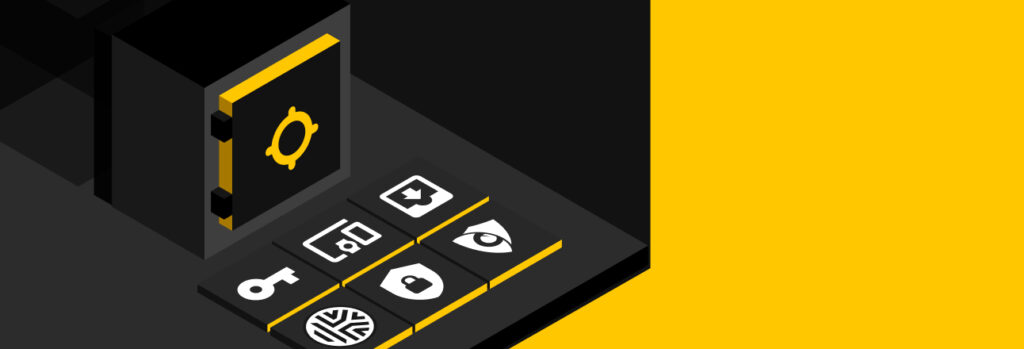De beste manier om wachtwoorden voor gezinnen te beheren is door een wachtwoordmanager voor gezinnen te gebruiken. Keeper Family Wachtwoordmanager geeft elk gezinslid zijn eigen versleutelde
Hoe u een wachtwoordmanager gebruikt, hangt af van uw type wachtwoordmanager. Alle wachtwoordmanagers hebben vergelijkbare functies. Om een wachtwoordmanager te gebruiken, moet u eerst uw hoofdwachtwoord en uw multifactorauthenticatiemethoden instellen, uw huidige wachtwoorden exporteren en importeren, de benodigde apps downloaden en nieuwe sterke wachtwoorden voor al uw accounts aanmaken.
Lees verder voor meer informatie over het gebruik van een wachtwoordmanager en waarom het gebruik van deze tool een goed idee is om uw accounts te beveiligen.
Is het een goed idee om een wachtwoordmanager te gebruiken?
Een wachtwoordmanager is een tool die gebruikers helpt bij het genereren, beheren en veilig opslaan van wachtwoorden en andere gevoelige gegevens. Het gebruik van een wachtwoordmanager is een van de beste manieren om uw accounts veilig te houden. Zonder een manier om wachtwoorden veilig te beheren of op te slaan, krijgen mensen de slechte gewoonte om wachtwoorden te hergebruiken of variaties van hetzelfde wachtwoord voor meerdere accounts te gebruiken. Dit is een gevaarlijke gewoonte, omdat de kans dat al uw accounts gehackt worden groter wordt als een van uw wachtwoorden wordt blootgesteld bij een datalek.
Kan ik de wachtwoordmanager van mijn browser gebruiken?
De wachtwoordmanager van een browser is de geïntegreerde wachtwoordmanager van webbrowsers zoals Chrome en Safari. Het gebruik van de wachtwoordmanager van uw browser lijkt misschien handig, maar dat gemak maakt uw accounts kwetsbaarder. Wachtwoordmanagers van browsers slaan wachtwoorden op in versleutelde databases, maar ze verstoppen de encryptiesleutels op voorspelbare locaties. Als een cybercrimineel malware op uw apparaat installeert, zoals spyware, kan hij al uw opgeslagen wachtwoorden inzien, omdat de encryptiesleutel niet beveiligd is. Als een cybercrimineel fysieke toegang tot uw computer heeft kunnen krijgen of als u op een openbare computer op uw browser bent ingelogd, kunnen ze ook gewoon de wachtwoordmanager van de browser openen om al uw wachtwoorden te zien.
Zelfstandige wachtwoordmanagers bieden vaak betere beveiliging dan de wachtwoordmanagers van browsers, omdat ze zijn puur ontworpen zijn om te beveiligen, terwijl wachtwoordmanagers in browsers alleen het gemak voor ogen hebben. U moet echter nog steeds onderzoek doen naar de wachtwoordmanagers die u overweegt, omdat ze topkwaliteit cybersecurity moeten hebben, inclusief zero-knowledge encryptie en in het verleden betrouwbaarheid gebleken zijn.
Hoe werkt een zelfstandige wachtwoordmanager?
Neem deze stappen om een zelfstandige wachtwoordmanager te gaan gebruiken:
1. Kies een hoofdwachtwoord
Zodra u een wachtwoordmanager hebt gekozen, zult u als eerste een hoofdwachtwoord moeten kiezen. Uw hoofdwachtwoord is het belangrijkste wachtwoord dat u gaat maken en dat u zult moeten onthouden, omdat dit het wachtwoord is dat u toegang geeft tot uw kluis. Het is aanbevolen dat uw hoofdwachtwoord minstens 16 tekens lang is en een combinatie van letters, cijfers en symbolen bevat. Hoe langer en ingewikkelder uw hoofdwachtwoord is, hoe beter.
Wanneer u uw hoofdwachtwoord kiest, moet u ervoor zorgen dat u het kunt onthouden. Een manier waarop u dit kunt doen, is door een afkorting te maken. Als u een hoofdwachtwoord kiest op basis van een afkorting, dan bedenkt u een zin die u gemakkelijk kunt onthouden.
Als voorbeeld gebruiken we de zin “Ik ga in de zomer graag naar het strand, omdat het zulk mooi weer is.“ We maken een afkorting van deze zin, door van ieder woord de eerste letter te nemen en dat te gebruiken als hoofdwachtwoord. Vergeet niet om een combinatie van hoofdletters, kleine letters, cijfers en symbolen te gebruiken. Het hoofdwachtwoord dat we uit deze zin kunnen halen is “Ig|d2Gnh50hZMw1.“ U kunt nog meer symbolen toevoegen om het wachtwoord ingewikkelder te maken.
2. Activeer multifactorauthenticatie (MFA)
Multifactorauthenticatie is een extra beveiligingslaag die u aan uw account kunt en moet toevoegen. Nadat u uw hoofdwachtwoord heeft gemaakt, wordt u gevraagd of u MFA wilt inschakelen voor uw wachtwoordmanager. We raden u ten zeerste aan om het in te schakelen. MFA zorgt ervoor dat alleen u toegang heeft tot uw account. We bevelen u de volgende MFA-methoden aan:
Naast het beveiligen van uw wachtwoordmanager met MFA raden we u aan om waar mogelijk 2FA voor uw andere accounts in te schakelen. Hoe meer verificatiefactoren op uw accounts, hoe veiliger ze zijn.
3. Exporteer en importeer uw wachtwoorden
U heeft waarschijnlijk zonder het te weten al eerder een wachtwoordmanager gebruikt, zoals de wachtwoordmanager van uw browser. Hoewel een browser uw wachtwoorden kan opslaan, kunnen wachtwoordmanagers van browsers eenvoudig worden gehackt.
Als u wachtwoorden in de wachtwoordmanager van uw browser hebt opgeslagen, kunt u ze eenvoudig exporteren en importeren naar een veiligere optie. Hoe u dit moet doen is afhankelijk van de wachtwoordmanager die u heeft, dus we raden u aan de handleiding van uw wachtwoordmanager te raadplegen om u door het hele proces heen te loodsen. Ook voor het importeren van wachtwoorden vanuit uw browser is de werkwijze afhankelijk van de wachtwoordmanager die u hebt gekozen. De onderstaande video is een voorbeeld van hoe het importeerproces eruit zou zien als u voor de wachtwoordmanager van Keeper kiest.
Zodra u uw wachtwoorden in uw wachtwoordmanager hebt geëxporteerd en geïmporteerd, verwijdert u de opgeslagen inloggegevens uit uw browser. De enige plek waar uw inloggegevens moeten worden opgeslagen, is in de versleutelde kluis van uw wachtwoordmanager.
4. Download de browserextensie en apps
Wachtwoordmanagers bieden verschillende opties voor toegang tot uw digitale kluis. Sommige wachtwoordmanagers bieden u bijvoorbeeld de mogelijkheid om hun browserextensie, mobiele apps en een applicatie voor uw computer te downloaden. Download wat u denkt nodig te hebben om op al uw apparaten toegang tot uw kluis te krijgen.
5. Maak nieuwe, sterke wachtwoorden
Zodra uw account is ingesteld, moet u uw wachtwoorden wijzigen naar sterke en unieke wachtwoorden. Het idee om al uw wachtwoorden te wijzigen lijkt in eerste instantie een grote taak, maar een wachtwoordmanager maakt het u gemakkelijk. We raden u aan om de browserextensie van uw wachtwoordmanager te downloaden om het wijzigen van uw wachtwoorden eenvoudiger te maken.
Met behulp van een wachtwoordmanager kunt u automatisch sterke wachtwoorden voor al uw accounts genereren. Wanneer uw wachtwoorden worden bijgewerkt, vraagt uw wachtwoordmanager u om het nieuwe wachtwoord in een record in uw kluis op te slaan. Als u ervoor kiest om het websiteadres in hetzelfde record op te slaan, kan uw wachtwoordmanager uw inloggegevens automatisch invullen wanneer u de URL bezoekt die overeenkomt met de URL die in het record is opgeslagen.
Als u veel accounts hebt die u moet beveiligen met sterke wachtwoorden, kunt u het beste beginnen met uw belangrijkste wachtwoorden, zoals die van uw bank of accounts die zijn gecompromitteerd door datalekken.
6. houd uw wachtwoorden in de gaten
Zodra u klaar bent met het instellen van uw wachtwoordmanager, gaat u de wachtwoordmanager in het vervolg gebruiken bij het maken van nieuwe accounts. U kunt ook een add-on voor uw wachtwoordmanager kopen, die bekend staat als dark web-monitoring. Met dark web-monitoring ontvangt u direct een melding als een van de inloggegevens die in uw kluis wordt teruggevonden in een datalek. Zo kunt u uw wachtwoord meteen bijwerken en uw account veilig houden, zodat uw gegevens geen gevaar lopen.
Het belang van het gebruik van een wachtwoordmanager
De gedachte om al uw wachtwoorden naar een wachtwoordbeheeroplossing over te zetten kan in eerste instantie overweldigend lijken, maar de meeste wachtwoordmanagers maken het importeren van uw wachtwoorden erg gemakkelijk. Zodra u uw nieuwe wachtwoordmanager ingesteld heeft, wordt uw online leven een stuk eenvoudiger en veiliger, omdat wachtwoordmanagers zowel gemak als veiligheid bieden.
Als u nog geen tool voor wachtwoordbeheer hebt gekozen die aan uw behoeften voldoet, bekijk dan waar u op moet letten bij het kiezen een wachtwoordmanager.
 Wachtwoord
Wachtwoord